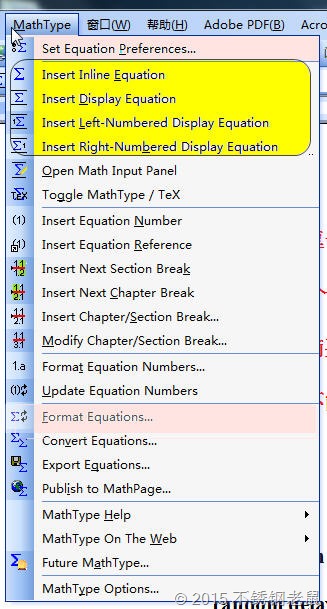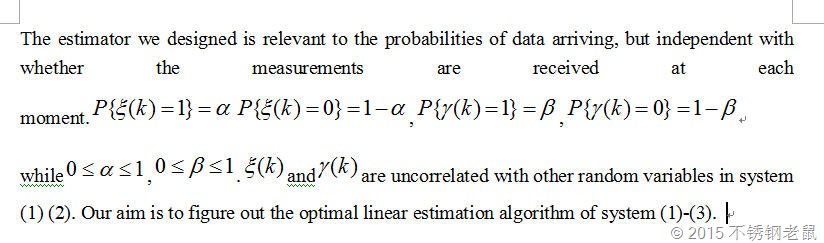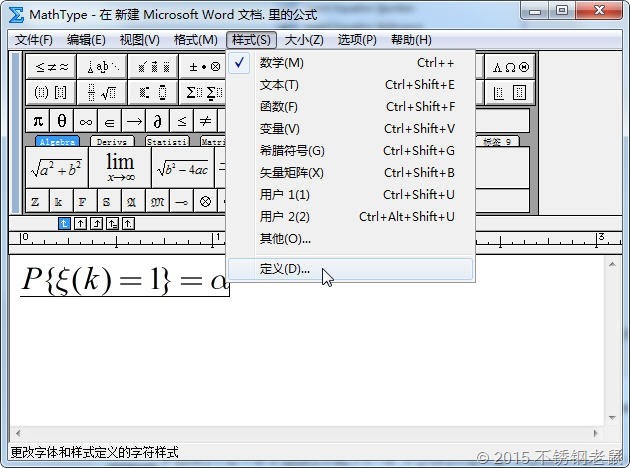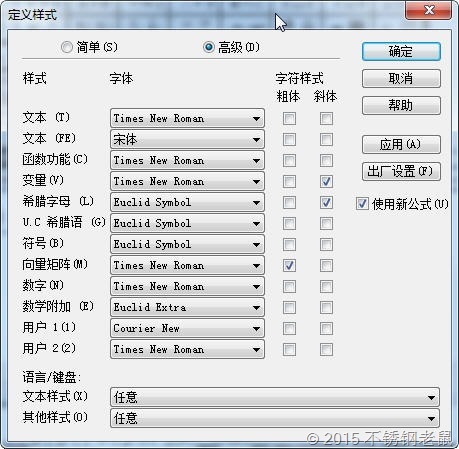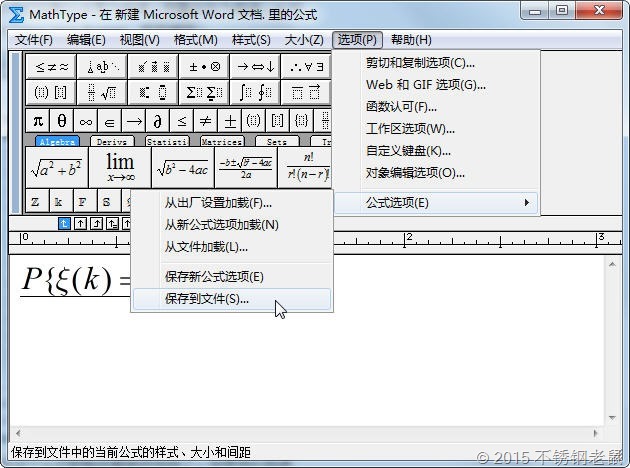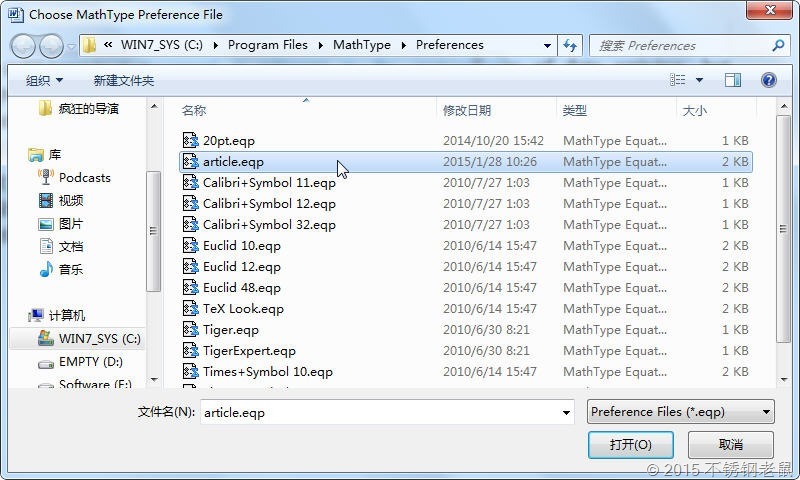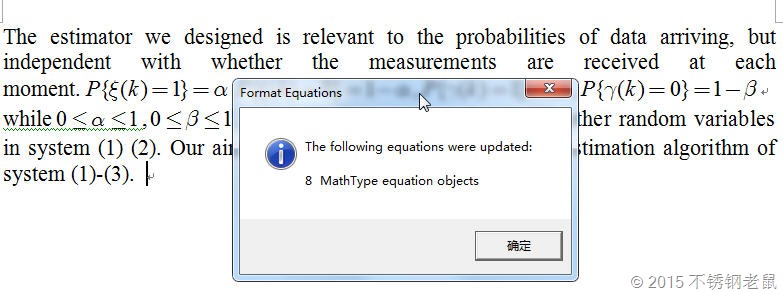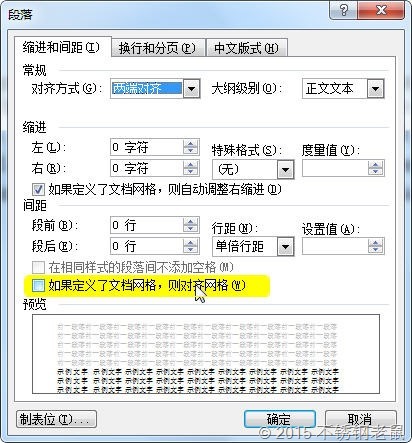首先要安装好mathtype,一般装好后mathtype会嵌入到word里去(黄色和粉红的部分是今天的主角)
然后可以用带insert开头的选项(黄色部分)添加公式,但是添加公式后可能出现一下情况,即行内公式和周围文字大小不一,导致行距增大,十分难看。
假设论文要求行间距为125%,公式字体为Times New Roman。我们可以打开每个公式,在mathtype内修改其格式,在mathtype中选择样式,选最后一项定义
选择高级则会出现一个很复杂的选项框,可以看到变量和希腊字母已经默认设置为斜体,向量矩阵为粗体,比较符合一般规范,这里我们做一个小改动,把英文文本字体设置为Times New Roman,然后确定。
之后再mathtype内选择格式,把行间距由150%改为125%。到此这个公式的格式就修改完成了,但是我们如果要这样一个个的修改整片文章的公式不仅是很累,简直就是让人抓狂。但是考虑到整个文档内的公式格式一般是一致的,我们可以把这个公式的格式复制到其他公式中,就想word里的格式刷一样。
下面不要关掉mathtype,选择选项->公式选项->保存到文件,自己取个文件名,作为这篇文档公式的固定格式。
剩下的就是调用这个DIY格式覆盖整个文档了,关闭mathtype,回到word界面,选择mathtype工具栏中的format equation 选项,然后browse 我们刚保存的 article.eqp ,然后勾选 whole document , 之后确定就可以修改掉整个文件内的公式格式(可能会花点时间)。
修改完成会提示一共改了多少处公式。这时就显得美观多了,如果还存在行距不一致的情况,可以选中正文全部,在word 中选择格式->段落,把对齐文档网络选项的勾去掉即可。